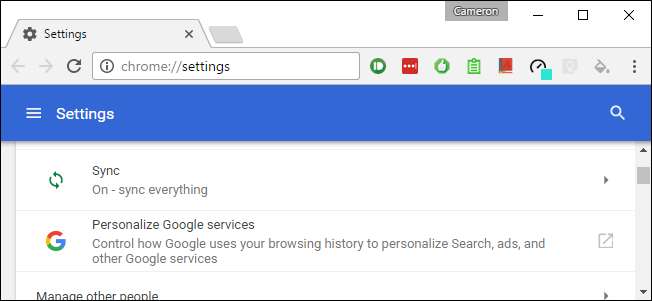
I løpet av de siste par årene har Google gått mot en enhetlig brukeropplevelse med sine Materiell design grensesnitt. Det startet med Android, og vi har sett mange Google Apps - som Drive, Docs og Sheets - får denne rene, moderne makeoveren. Chrome (og, i forlengelse, Chrome OS) har sett innslag av Material Design her og der, men mange av disse design-remakes er fortsatt under testing.
I SLEKT: De beste Chromebook-ene du kan kjøpe, 2017-utgaven
Hvis du ønsker å modernisere hvordan Chrome ser ut og føles, er det imidlertid flere eksperimentelle Material Design-elementer som lett kan slås på. Hver og en må imidlertid aktiveres individuelt, så det er litt omhyggelig. Vi vil lede deg gjennom det.
Husk at det er en grunn til at disse ikke er på som standard ennå: de er fortsatt i utgangspunktet i "beta". Det betyr at alt kanskje ikke fungerer perfekt hele tiden, og at du kan oppleve flere feil enn normalt under vanlige oppgaver. Hvis du verdsetter stabilitet over eksperimentering, kan det være lurt å vente til disse er på som standard. Du kan selvfølgelig alltid endre ting på lager hvis du opplever uheldige resultater.
Klar? La oss komme i gang.
Først kan du hoppe inn i Chrome-flagg-menyen ved å skrive dette i Chromes adresselinje:
krom: // flagg
Trykk på Enter, så ser du en fin advarsel øverst som forteller deg hva du kan forvente av å justere ting i denne menyen - men alt som er verdt å gjøre har i det minste noen kostnad, ikke sant?
Herfra trykker du på Ctrl + F på tastaturet for å åpne "Søkeside" -boksen. I boksen skriver du inn “materialdesign.” Disse innstillingene er spredt over hele siden, så det er det mye lettere å bare søke etter nøkkelordene og justere dem derfra.

Det bør være omtrent 17 treff for søkeordene - ikke bekymre deg, men noen av disse er duplikater. Det er egentlig bare ti innstillinger eller så, og bare åtte av dem er verdt å endre. For å navigere gjennom listen, bruk pil opp / ned på slutten av søkeboksen.
Her ser du raskt på alle alternativene du skal aktivere, sammen med en kort titt på hva de gjør:
- Materiell design i resten av nettleserens brukergrensesnitt: Siden den øverste krom allerede er temaet Material Design (siden august 2016 eller så), vil denne innstillingen gjelde temaet for noen av de finere detaljene, som dialogbokser, bobler og lignende. Det er subtilt, men verdt å slå på det.
- Bruk Material Design brukermeny: Dette temaer skrivebordets brukermeny. Flott for Chrome-nettlesere med flere brukere, men likevel verdt å slå på for enkeltbrukere, om ikke annet enn fullstendighet.
- Aktiver policy for materialdesign: Dette gir krom: // policy-siden en materiell makeover. Igjen, dette er for fullstendighet mer enn noe annet - når sist du til og med så på policy-siden, uansett?
- Aktiver Material Design bokmerker: Dette er en mye mer fremovervendt endring siden den gjelder en meny du faktisk kan bruke. Det får bokmerke-menyen til å se så penere ut:

- Aktiver tilbakemelding om materialdesign: Hvis du må rapportere et problem, blir det nå materialtema.
- Aktiver materialhistorikk: Akkurat som bokmerkesiden, kan du gi historikkmenyen en fin makeover. Og når det ser bedre ut, fungerer det bedre.
-
Aktiver innstillinger for materialdesign:
Gi innstillingsmenyen en sårt tiltrengt oppdatering. Dette er også en stor på Chrome OS. Du kan også sjekke denne uten å aktivere den ved å sette sette kurs til
krom: // md-innstillingeri Chrome-adressefeltet.
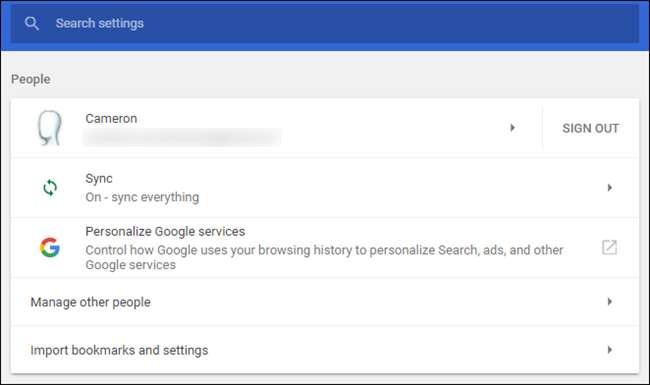
- Aktiver utvidelser av materialdesign: Gi Chrome-utvidelsessiden et nytt lag med maling. Det vil gjøre det lettere å lese også.
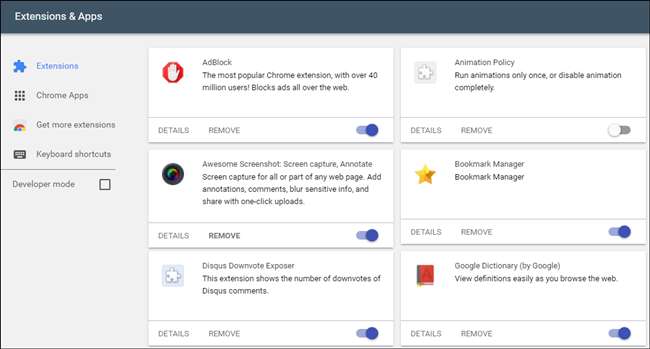
Ikke bekymre deg for de to siste - Security Chip og Security Chip-animasjon - bare la dem være i fred.
Så snart du bytter til en av de ovennevnte innstillingene til "Aktivert", vises en dialog nederst på skjermen, slik at du vet at Chrome må startes på nytt før endringene vil finne sted. Du trenger ikke starte på nytt for hver innstilling, men fortsett og aktiver dem alle, deretter trykk på startknappen. De blir alle aktivert samtidig. Jeg liker å gjøre ting på den enkle måten.
Og det er ganske mye det. Chrome skal føles mye mer moderne med det oppdaterte grensesnittet, og i noen tilfeller kan det til og med forbedre arbeidsflyten din - selvfølgelig, avhengig av hvordan du bruker disse menyene.
Som jeg sa i begynnelsen, er disse innstillingene fortsatt i utgangspunktet beta. Hvis du begynner å legge merke til at Chrome opptrer rart, kan du se på disse innstillingene som synderen, spesielt hvis du legger merke til bugginessen i en av de justerte menyene. På det tidspunktet, hvis du vil gå tilbake til hvordan ting pleide å være, deaktiverer du bare alle innstillingene du aktiverte tidligere.







